Как скопировать ссылку в инстаграм
Instagram – это наиболее популярная соцсеть в последние годы, которая имеет простой и понятный интерфейс как для новичков, так и для продвинутых. И несмотря на это периодически возникают недоразумения даже в простых моментах. Например, возникает потребность отправить в директе ссылку на свой аккаунт или пост, а как сделать это не понятно.
В статье будет изложено, как скопировать и затем отправить ссылку своей страницы в Инстаграм.
Копирование ссылки профиля в инстаграм
Итак, копировать ссылку профиля в инстаграм с телефона в один клик не получится, однако есть несколько лайфхаков как это можно быстро сделать.
Что можно предложить:
- Попросите друга. Что именно имеется в виду? Напишите товарищу и попросите, чтобы он скопировал ссылку на ваш профиль и переслал вам в личных сообщениях. Ему просто нужно перейти на ваш аккаунт, а конкретно на верхний правый угол, найти пиктограмму «троеточие» и из выпадающие списка тапнуть на «копировать URL», самый простой вариант.

- Если друзей напрягать не очень хочется а ссылкой на свой инстаграм нужно как-то поделиться, есть встроеная функция в приложении «отправить визитку» или QR-код. Он находится находится в основном меню инстаграм и позволяет как отсканировать его с помощью камеры, так и отправить через любую соц.сеть.
Как еще можно скопировать ссылку аккаунта через смартфон или ПК
Рассмотрим вариант для телефона.
К сожалению, многие даже заядлые пользователи Инсты до сих по не знают, как скопировать ссылку на профиль. Хотя понять их безусловно можно, так как мобильное приложение, как ни странно, такой полезной функции не добавило.
Итого приходится учится самостоятельно добывать ссылку для отправки. Для этого необходимо совершить действия:
- отыщите имя своего аккаунта на странице;
- добавьте к имени фирменную ссылочку Инсты https://www.instagram.com/@ВАШ_НИК
Метод может быть проделан с различных платформ: как с Андроида, так и с Айфона.
Теперь разберемся с компьютером.
Опять же, никакой возможности скопировать ссылку в мобильной версии Инсты нет – придется применять сторонние утилиты. А вот с десктопной версией все немного проще.
- Заходим на сайт Инстаграма и на главной странице нажимаем пиктограмму «человечка».
- То, что подсветилось, надо скопировать.
Ну а для того чтобы переслать ссылку на аккаунт, будь то свой или чужой, заходим в сообщения (директ). Оформить месседж нужно по такому шаблону: «@имя пользователя». Его получателю будет достаточно просто кликнуть на имя, что перенаправит его на указанный адрес.
Как скопировать ссылку на изображение или пост
Опять же, ничего сложного. Следуйте шагам:
- найдите фото или запись;
- справа вверху найдите пиктограмму «троеточие» и нажмите на нее;
- из выпадающего перечня тапните на «копировать адрес».
Эти действия позволят сохранить ссылку в буфер обмена, откуда ее легко извлечь и отправить. Для этого в поле для ввода сообщения зажмите курсор на пустом месте. После этого высветиться подсказка «ввести», на которую необходимо тапнуть, тем самым вставив ссылку. Можно пойти и другим путем – выбрать «поделиться ссылкой». После этого будут подсвечены все возможные методы отправки, в том числе с помощью директа Инсты.
Для этого в поле для ввода сообщения зажмите курсор на пустом месте. После этого высветиться подсказка «ввести», на которую необходимо тапнуть, тем самым вставив ссылку. Можно пойти и другим путем – выбрать «поделиться ссылкой». После этого будут подсвечены все возможные методы отправки, в том числе с помощью директа Инсты.
Для того чтобы с телефона в Инсте скопировать текст из записи или комментария можно воспользоваться несколькими вариантами.
- С помощью десктопа. Мышка позволит легко выделить нужный фрагмент текста и скопировать его в буфер обмена. Затем им можно распорядиться, как угодно: отправлять в сообщениях, сохранять в заметках или текстовых документах, постить у себя в аккаунте и т. д.
- Браузер на смартфоне. Пользователь должен открыть ссылку на пост через браузер на смартфоне. Опять же, зажмите пиктограмму «троеточия» вверху справа и из выпадающего меню тапните «копировать ссылку». Теперь адрес надо вставить в поисковую строку телефонного браузера, что позволит открыть запись.
 Пользователь может зажать на экране необходимую область поста, выделив фрагмент, после чего нажать «копировать».
Пользователь может зажать на экране необходимую область поста, выделив фрагмент, после чего нажать «копировать». - Эта онлайн-утилита позволяет легко копировать тексты Инстаграма. Зайдите в нее, отыщите необходимый пост по имени пользователя или хэштегу (данные введите в поле специальной формы). Отметим. Что по имени искать гораздо быстрее. Итак, вы попадаете на страницу другого пользователя и находите пост, который заинтересовал. Нажмите на него, открывая полностью текст. Задержите на желаемом фрагменте палец, выделите и произведите копирование. Теперь можно отправлять часть текста или даже весь себе на страницу, в директ или сохранять в заметках.
Интересно, что проводить процедуру можно также со сторисами Инстаграмма, в результате чего публиковать их у себя в аккаунте – ничего сложного (кроме возможного нарушения авторских прав).
Как скопировать текст в Инстаграме на Андроиде
Опубликовано: Автор: Артём Чёрный
На смартфонах с ОС Android, в приложении Instagram, не реализована функция копирования текста стандартным способом, это путём выделения текста и вызовом контекстного меню.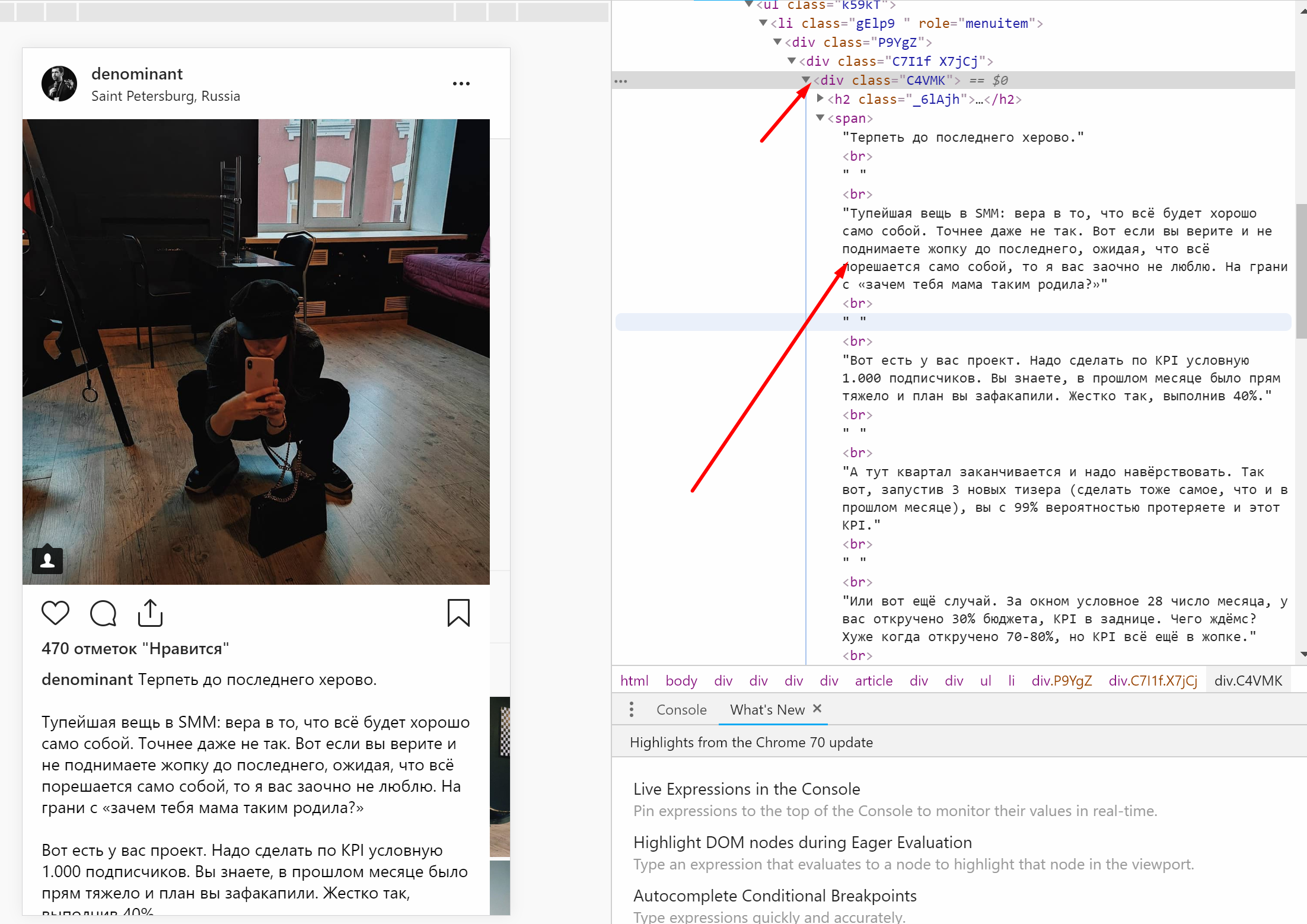 Но есть несколько способов, которые помогут реализовать это действие.
Но есть несколько способов, которые помогут реализовать это действие.
Чтобы исключить плагиат контента и защитить права пользователей социальной сети Instagram, разработчики не воплотили в жизнь метод копирования текста из постов. Но есть несколько способов, которые помогут обойти данное ограничение.
Способ 1. Копирование через веб-браузер на смартфоне
Для осуществления этого метода, понадобиться абсолютно любой браузер, который есть на смартфоне пользователя.
- Для начала нужно открыть публикацию в Instagram, текст которой надо скопировать.
- Путём нажатия на кнопку дополнительного меню (троеточие в верхнем правом углу) нужно скопировать текст, выбрав пункт меню «Копировать ссылку».
- Следующим шагом необходимо открыть любой веб-браузер, установленный на смартфоне.
- Далее, нужно вставить ссылку в адресную строку и нажать кнопку «Перейти» на цифровой клавиатуре.
- После этого откроется нужный пост. Чтобы скопировать текст из поста необходимо удерживать палец на описании, выделить нужные строчки и во всплывающем меню выбрать «Копировать».

Читайте также:
Как делать репосты в Instagram
Project Naptha- обзор расширения, для Chrome и Opera
Как выложить фото в Инстаграм с компьютера
Как скачать фото с Инстаграма на компьютер
Также таким способом помимо описания к фотографиям можно скопировать и комментарии к ней.
Способ 2. Копирование с помощью мессенджера Telegram
Если необходимо получить больше информации о странице или публикации, то данный способ справится гораздо лучше, чем предыдущий. Само по себе мессенджер не умеет делать подобных вещей, но есть масса ботов, т. е. мини-программ, которые смогут это реализовать.
- Первым делом необходимо добавить Телеграмм-бота в список контактов. Для этого нужно воспользоваться строкой «Поиск по контактам» и ввести туда название бота «@instasavegrambot».
- После того как этого бота добавили, нужно начать с ним переписку, нажав на кнопку внизу «Начать». Если такой кнопки нет, то необходимо в поле ввода сообщений написать /start и отправить это ему.
 В ответ придёт мини-инструкция, как пользоваться ботом.
В ответ придёт мини-инструкция, как пользоваться ботом. - Для того чтобы получить информацию по профилю, то нужно боту отправить сообщение с логином нужного профиля «@логин_пользователя».
- Чтобы узнать информацию о посте, достаточно скинуть ему ссылку на него. Чтобы это сделать нужно в приложении Instagram открыть необходимый пост и нажав на кнопку дополнительного меню и выбрать пункт «Копировать ссылку».
- Далее, эту ссылку нужно вставить в поле ввода сообщений бота и отправить ему.
- В ответ придёт несколько сообщений, в первых будут медиафайлы из поста (фотографии или видео), следующим сообщением будет текст.
- Зажав текст пальцем и выделив его, во всплывающем меню необходимо будет выбрать «Копировать».
Данные способы помогут пользователю скопировать любое описание и комментарии к постам либо же описание профиля в социальной сети Instagram. Но они неприменимы к закрытым профилям.
Понравилась статья? Поделиться с друзьями:
Как скопировать текст из поста в Instagram в 2023 году
1 Комментарий / К сатьям / 29 мая 2023 г.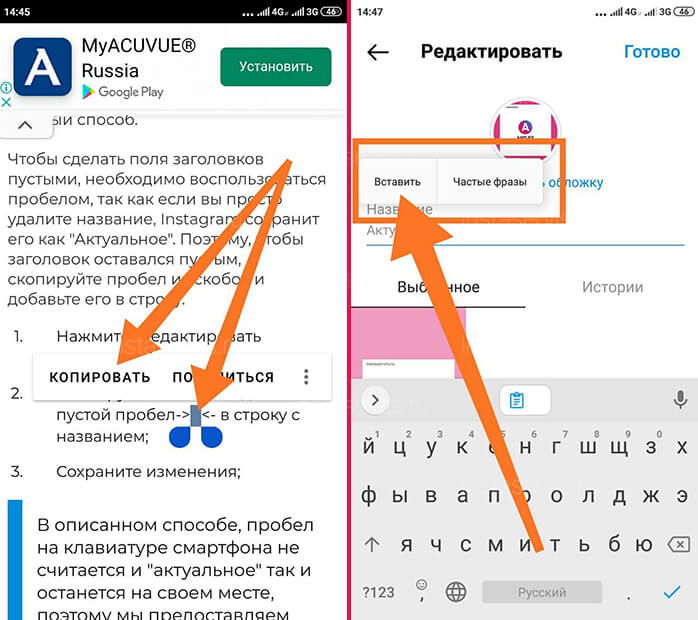
Вы можете встретить сообщения, текст которых вы хотите скопировать, просматривая ленту Instagram. Instagram — это место, где вы можете найти массу фотографий с вдохновляющими цитатами.
Если вы следите за мотивационными или вдохновляющими страницами, вы, несомненно, наткнетесь на фотографии с запоминающимися цитатами. Иногда вам может понадобиться скопировать текст и использовать его в изображении или другом проекте.
Следовательно, можно ли скопировать текст с изображений в Instagram? На самом деле нет возможности скопировать текст с фотографий в Instagram. Приложение Instagram не позволяет вам дублировать что-либо, загруженное в сеть, включая комментарии или саму публикацию, а также текст, содержащийся на фотографиях.
Вы должны открыть веб-сайт Instagram, чтобы скопировать текст из комментариев в Instagram или использовать программу OCR. Ниже мы перечислили все способы копирования текста из Instagram. Давайте идти.
Копировать подписи Instagram Эти инструкции следует соблюдать, если вы хотите скопировать подписи Instagram из мобильного приложения.
- Сначала запустите приложение Instagram на своем телефоне.
- Затем найдите сообщение с заголовком, который вы хотите продублировать. Чтобы найти публикацию, используйте функцию поиска в Instagram.
- Рядом со значком «Комментарии» нажмите кнопку «Отправить».
- Выберите «Копировать ссылку» в меню «Поделиться».
- Вставьте только что скопированную ссылку в мобильный веб-браузер.
- Коснитесь трех точек, чтобы получить доступ к меню браузера после того, как публикация Instagram загрузится в ваш веб-браузер.
- Выберите из списка возможных вариант «Рабочий стол». Настольная версия Instagram
- теперь будет запущена. Надпись можно выбрать, проведя по ней пальцем. Выберите то, что вы хотите, затем нажмите кнопку «Копировать».
Готово! Текст будет скопирован в буфер обмена на вашем телефоне. Теперь он совместим с любым другим приложением. Те же процедуры необходимо выполнить, чтобы скопировать контент из комментариев Instagram.
Используйте приложение Google Lens для извлечения текста из изображений Instagram. С помощью Google Lens вы можете бесплатно искать то, что видите, и быстрее выполнять задачи.
Имеет функцию, позволяющую копировать текст с любого изображения. Что вы должны сделать, так это следующее.
- Сначала запустите приложение Instagram на своем телефоне.
- Найдите изображение Instagram, из которого вы хотите извлечь текст.
- Сделайте скриншот сообщения с изображением сейчас.
- Когда Google Lens открыт, коснитесь значка Галерея рядом с кнопкой спуска затвора.
- Выберите скриншот, который вы сделали. Перейдите в раздел «Текст» в нижней части экрана.
- Следующий шаг — выделить текст и нажать «Копировать текст».
Готово! Затем текст будет скопирован из изображения Instagram. Буфер обмена вашего телефона получит скопированный текст. Технология OCR поддерживается другими приложениями, помимо Google Lens.
Технология OCR поддерживается другими приложениями, помимо Google Lens.
В магазине Google Play есть приложение для Android под названием Universal Copy. Вы можете копировать текст из многих приложений и веб-сайтов с помощью программы, которую можно загрузить бесплатно.
Он имеет возможность копировать текст из широко используемых программ, таких как Facebook, Twitter, Instagram, WhatsApp, Snapchat и т. д. Программа проста в использовании и содержит режим сканера OCR (оптическое распознавание символов), который копирует текст внутри фотографий. Вот как использовать приложение.
- Получите приложение Universal Copy для Android из магазина Google Play и установите его.
- Откройте приложение после установки и следуйте инструкциям по установке. Нажмите «Пропустить», если вы не хотите читать инструкции по настройке.
- Чтобы активировать приложение, включите переключатель рядом с «Универсальная копия».

- Нажмите «Открыть настройки», когда будет предложено разрешить доступ.
- Теперь включите переключатели «Универсальная копия» и «Ярлык».
- Запустите приложение Instagram, сдвиньте шторку уведомлений и выберите «Универсальная копия». Если ваш телефон поддерживает это, вы также можете нажать ярлык на экране.
- На этом этапе вы должны выбрать слова с картинки. Выберите то, что вы хотите, затем нажмите кнопку «Копировать».
Готово! Вот так просто можно извлечь текст из любой фотографии с помощью приложения для Android Universal Copy. Хотя программное обеспечение можно загрузить и использовать бесплатно, в нем полно ошибок. Программа иногда не распознает текст.
В Instagram нет функции копирования/вставки. Однако, используя предоставленные нами методы, вы можете клонировать текст любой публикации в Instagram. А иногда бывает полезно знать, как копировать текст из постов в Instagram. На этом мы завершаем обсуждение того, как копировать текст из постов в Instagram.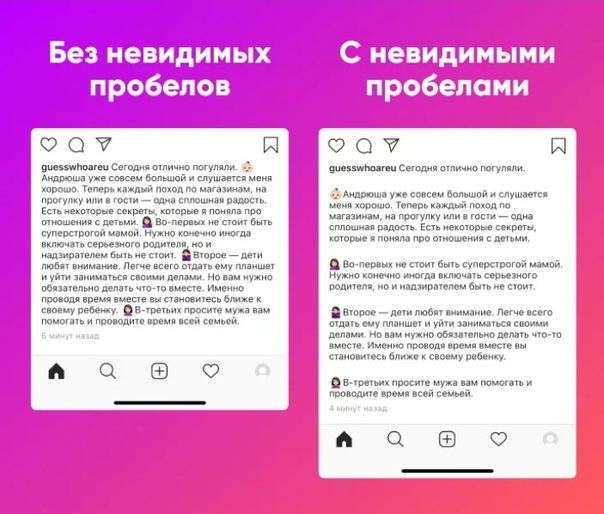 Пожалуйста, свяжитесь с нами, если вам нужна дополнительная помощь в извлечении текста из Instagram.
Пожалуйста, свяжитесь с нами, если вам нужна дополнительная помощь в извлечении текста из Instagram.
Как скопировать текст из Instagram
Перейти к содержимомуГлавная Instagram Как скопировать текст из Instagram
9 мая 2023 г.
Table of Contents
Instagram — это популярная социальная сеть, которая позволяет пользователям делиться фотографиями и видео со своими подписчиками. Однако бывают случаи, когда пользователь может захотеть скопировать текст из поста в Instagram, будь то цитата, подпись или комментарий. В этой статье мы расскажем вам, как скопировать текст из Instagram с субтитрами.
Скопировать текст из публикации в Instagram
Чтобы скопировать текст из публикации в Instagram, выполните следующие действия:
Шаг 1: Откройте приложение Instagram и найдите публикацию, из которой вы хотите скопировать текст.
Шаг 2: Нажмите на сообщение, чтобы просмотреть его содержание.
Шаг 3: Нажмите и удерживайте текст, который нужно скопировать, пока не появится кнопка копирования.
Шаг 4: Нажмите кнопку «Копировать», чтобы скопировать текст.
Скопируйте текст из подписи в Instagram
Если вы хотите скопировать подпись из публикации в Instagram, выполните следующие действия:
Шаг 1: Откройте приложение Instagram и найдите публикацию с подписью, которую вы хотите скопировать.
Шаг 2: Нажмите на сообщение, чтобы просмотреть его содержание.
Шаг 3: Проведите вверх по экрану, чтобы открыть заголовок.
Шаг 4: Нажмите и удерживайте текст, который нужно скопировать, пока не появится кнопка копирования.
Шаг 5: Нажмите кнопку «Копировать», чтобы скопировать текст.
Скопируйте текст из комментариев Instagram
Если вы хотите скопировать комментарий из публикации Instagram, выполните следующие действия:
Шаг 1: Откройте приложение Instagram и найдите публикацию, содержащую комментарий, который вы хотите скопировать.
Шаг 2: Нажмите на обзор, чтобы увидеть полное содержание.
Шаг 3: Нажмите и удерживайте текст, который нужно скопировать, пока не появится кнопка копирования.
Шаг 4: Нажмите кнопку «Копировать», чтобы скопировать текст.
Копировать текст из Instagram с помощью сторонних приложений
Если вам сложно копировать текст из Instagram указанными выше способами, вы можете использовать сторонние приложения, которые позволяют копировать текст из постов в Instagram. Некоторые из этих приложений включают InstaCopy, InstaCaption и Captions для Instagram. Эти приложения можно загрузить из App Store или Google Play Store.
Советы по копированию текста из Instagram
При копировании текста из Instagram помните об этих советах:
Совет 1: Уважайте контент других пользователей и копируйте только тот текст, на использование которого у вас есть право.
Совет 2: Перед использованием скопированного текста проверьте наличие орфографических или грамматических ошибок.
Совет 3: Если вы воспроизводите цитату или заголовок, обязательно укажите автора оригинала.
Совет 4: Помните, что условия обслуживания Instagram запрещают использование сторонних приложений, которые нарушают его политику.
Часто задаваемые вопросы
Как скопировать подпись к посту в Instagram?
Чтобы скопировать подпись из публикации в Instagram, вам нужно открыть публикацию и провести пальцем вверх по экрану, чтобы открыть подпись. Нажмите и удерживайте текст, который хотите скопировать, пока не появится кнопка копирования, затем нажмите кнопку копирования, чтобы скопировать текст.
Могу ли я скопировать текст из Instagram с помощью стороннего приложения?
Да, есть сторонние приложения, позволяющие копировать текст из постов в Instagram, например InstaCopy, InstaCaption и Captions for Instagram. Однако важно отметить, что условия обслуживания Instagram запрещают использование сторонних приложений, которые нарушают его политику.



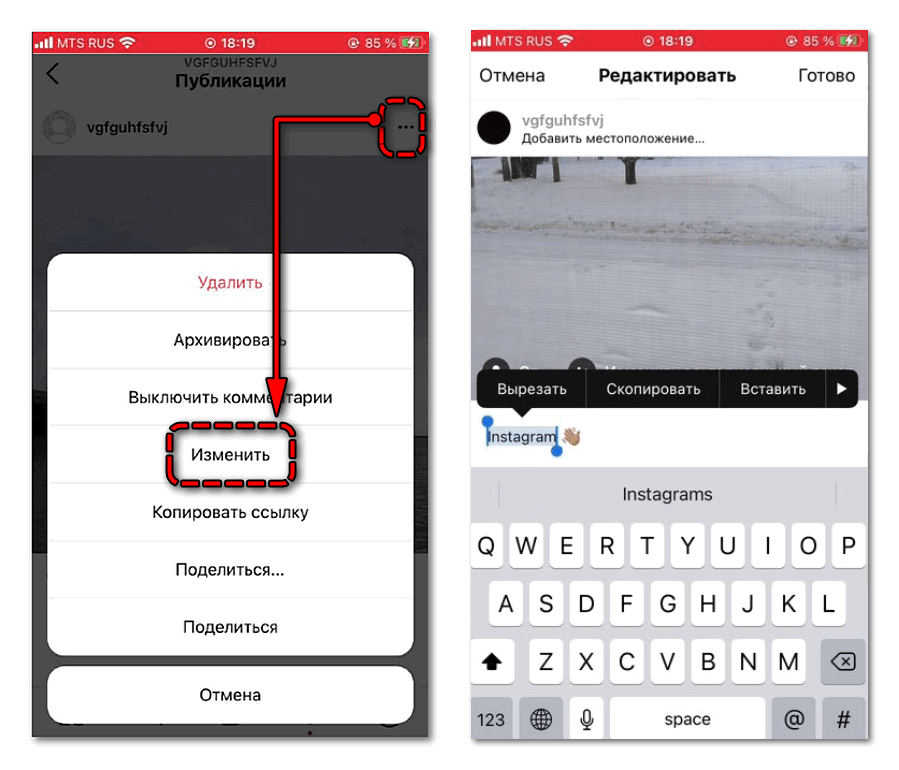 Пользователь может зажать на экране необходимую область поста, выделив фрагмент, после чего нажать «копировать».
Пользователь может зажать на экране необходимую область поста, выделив фрагмент, после чего нажать «копировать».
 В ответ придёт мини-инструкция, как пользоваться ботом.
В ответ придёт мини-инструкция, как пользоваться ботом.